火狐浏览器设置下载保存路径的教程
时间:2023-12-15 14:15:16作者:极光下载站人气:42
现在大部分用户的电脑上都会选择使用火狐浏览器软件,因为它是一款真正实用方便的多标签移动浏览器,为用户带来了智能搜索、隐私浏览、自定制工具栏等服务功能,让用户能够从中收获了快速且流畅的上网体验,因此火狐浏览器软件吸引了不少的用户前来下载使用,当用户在火狐浏览器中浏览网页时,一般在遇到自己需要的素材资料,用户都会选择将其下载下来使用,为了方便查看或使用下载下来的文件,用户需要在设置窗口中点击常规选项卡,接着找到下载板块并按下下载保存路径的浏览按钮即可解决问题,那么接下来就让小编来向大家分享一下火狐浏览器设置下载保存路径的方法教程吧,希望用户能够从中获取到有用的经验。
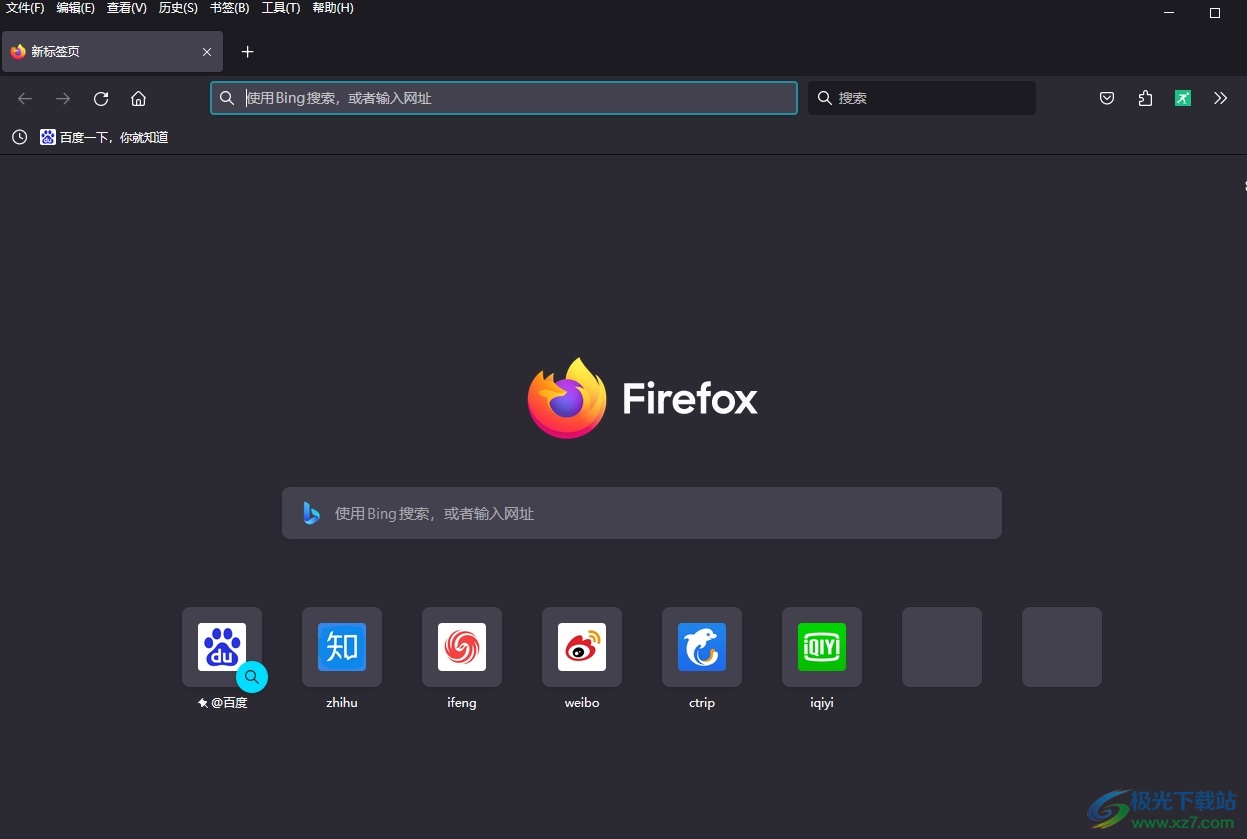
方法步骤
1.用户在电脑上打开火狐浏览器软件,并来到主页上点击右上角的三横图标
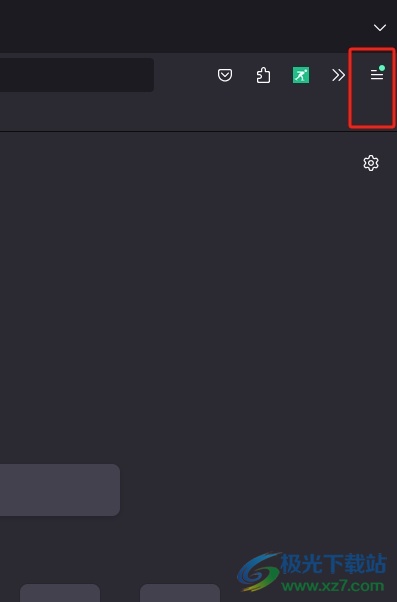
2.在弹出来的下拉选项卡中,用户选择其中的设置选项,将会进入到设置窗口中
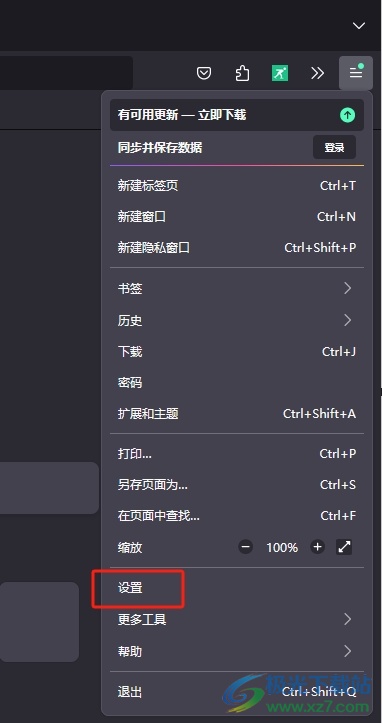
3.来到设置窗口中,用户将左侧的选项卡切换到常规选项卡上
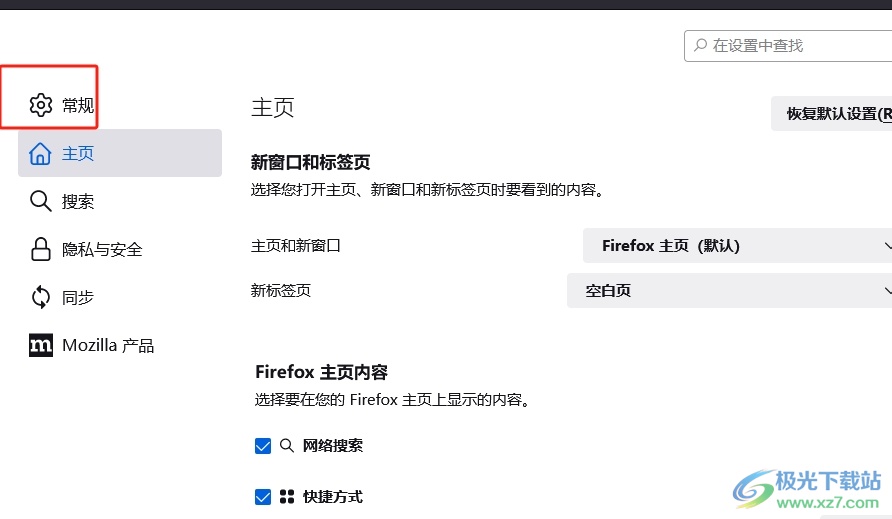
4.接着在右侧的功能选项中,用户找到下载板块并按下保存文件至选项右侧的浏览按钮
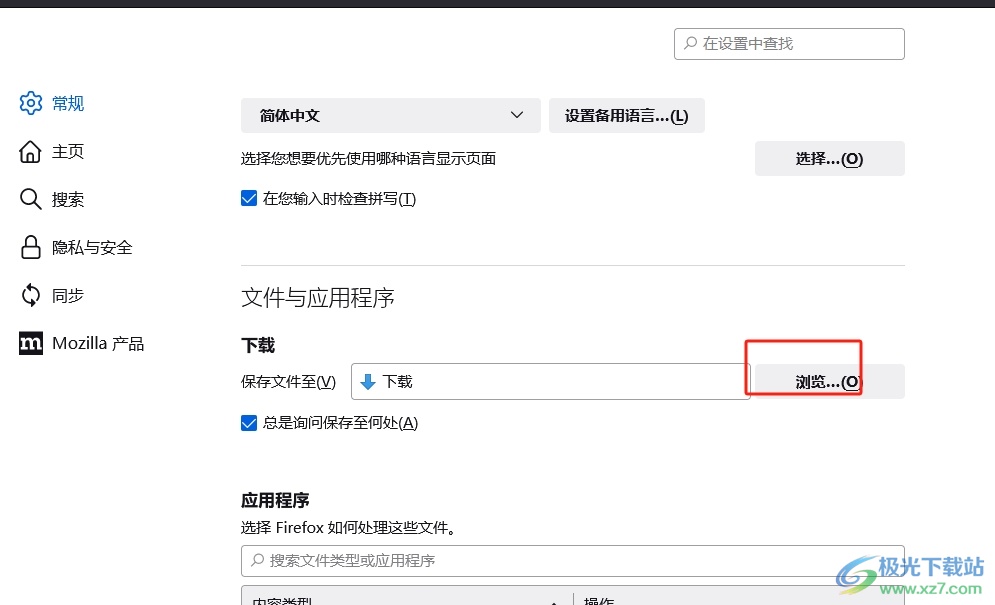
5.进入到文件夹窗口中,用户根据自己的需求设置好文件保存路径后按下选择文件夹按钮
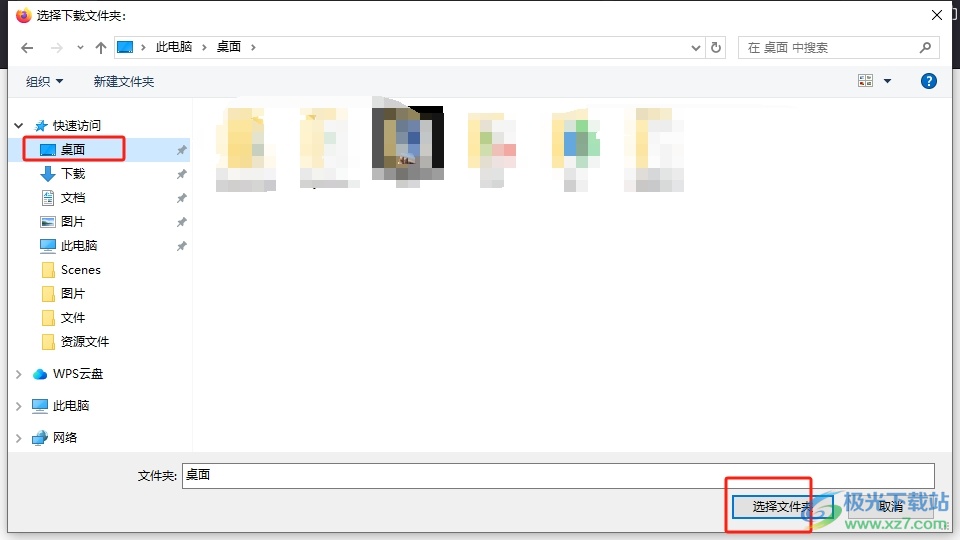
6.如图所示,回到设置窗口中,用户在下载板块中可以看到下载保存路径发生了变化
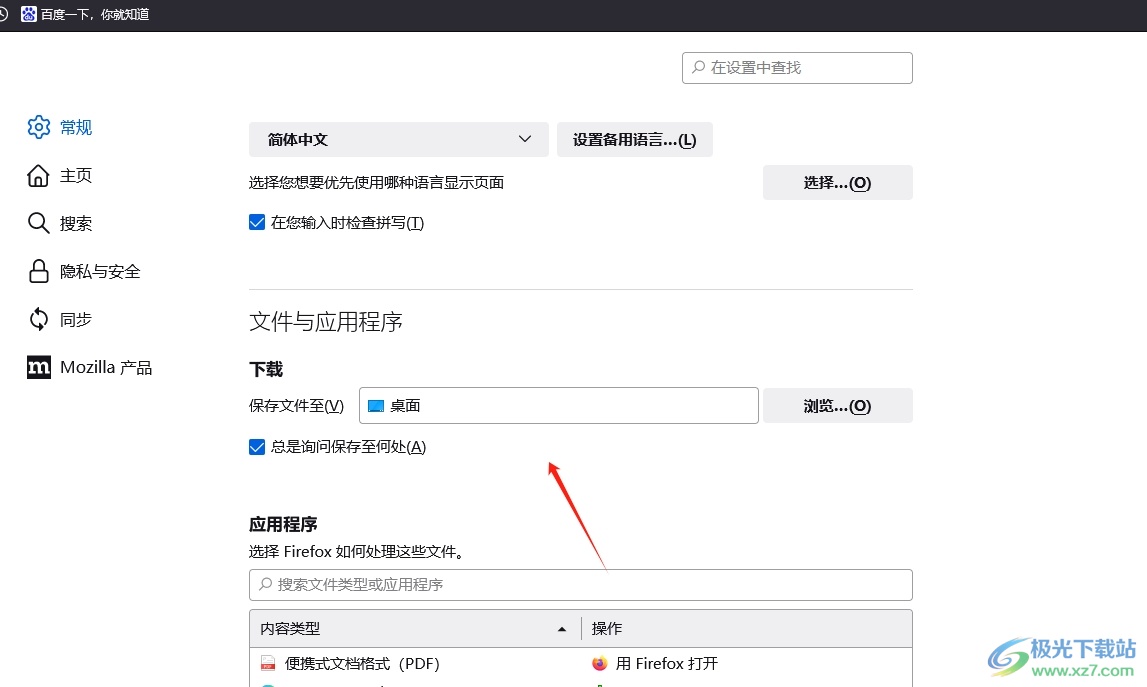
以上就是小编对用户提出问题整理出来的方法步骤,用户从中知道了大致的操作过程为点击三横-设置-常规-浏览-选择文件夹这几步,方法简单易懂,用户直接在设置窗口的下载板块中找到浏览按钮即可解决问题,因此有需要的用户可以跟着小编的教程操作起来。
相关推荐
相关下载
热门阅览
- 1百度网盘分享密码暴力破解方法,怎么破解百度网盘加密链接
- 2keyshot6破解安装步骤-keyshot6破解安装教程
- 3apktool手机版使用教程-apktool使用方法
- 4mac版steam怎么设置中文 steam mac版设置中文教程
- 5抖音推荐怎么设置页面?抖音推荐界面重新设置教程
- 6电脑怎么开启VT 如何开启VT的详细教程!
- 7掌上英雄联盟怎么注销账号?掌上英雄联盟怎么退出登录
- 8rar文件怎么打开?如何打开rar格式文件
- 9掌上wegame怎么查别人战绩?掌上wegame怎么看别人英雄联盟战绩
- 10qq邮箱格式怎么写?qq邮箱格式是什么样的以及注册英文邮箱的方法
- 11怎么安装会声会影x7?会声会影x7安装教程
- 12Word文档中轻松实现两行对齐?word文档两行文字怎么对齐?

网友评论